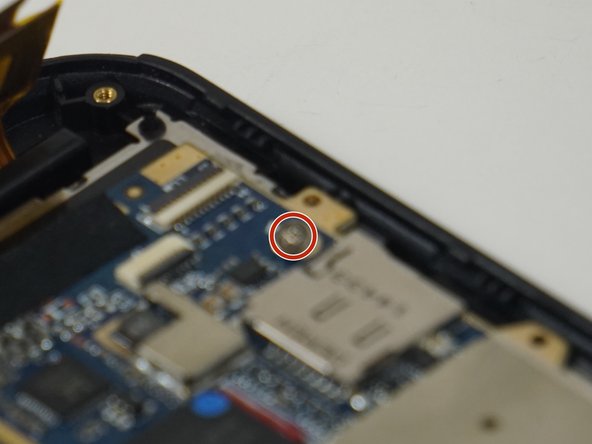Introduction
Depuis HP Stream 7 est une tablette et a beaucoup de petites pièces. Faites attention lorsque vous retirez / remplacez des pièces. Ne forcez rien pour éviter de casser le matériel de l'appareil.
Ce dont vous avez besoin
-
-
Assurez-vous que la tablette est éteinte avant de commencer.
-
Passez doucement l’outil d’ouverture en plastique ou vos ongles autour de la tablette pour extraire le capot arrière de la tablette.
-
-
-
-
Déconnectez la batterie de la carte mère, mais laissez la batterie sur le panneau d'affichage (sauf si vous l'avez déjà retirée).
-
Déconnectez la carte mère de la caméra orientée vers l'arrière, de la caméra orientée vers l'avant, de l'antenne, de la carte du bouton d'alimentation, de l'écran et du panneau d'affichage à l'aide de votre spudger.
-
-
-
Après avoir retiré la carte mère, dévissez les quatre vis Phillips 000 de 2,5 mm du panneau d’affichage.
-
Pour remonter votre appareil, suivez ces instructions dans l’ordre inverse.
Pour remonter votre appareil, suivez ces instructions dans l’ordre inverse.
Annulation : je n'ai pas terminé ce tutoriel.
6 autres ont terminé cette réparation.
Merci à ces traducteurs :
100%
[deleted] nous aide à réparer le monde ! Vous voulez contribuer ?
Commencez à traduire ›
5 commentaires
Same question but no answer !
Where can anyone find replacement screen online ??
We're I can buy the replacement screen?